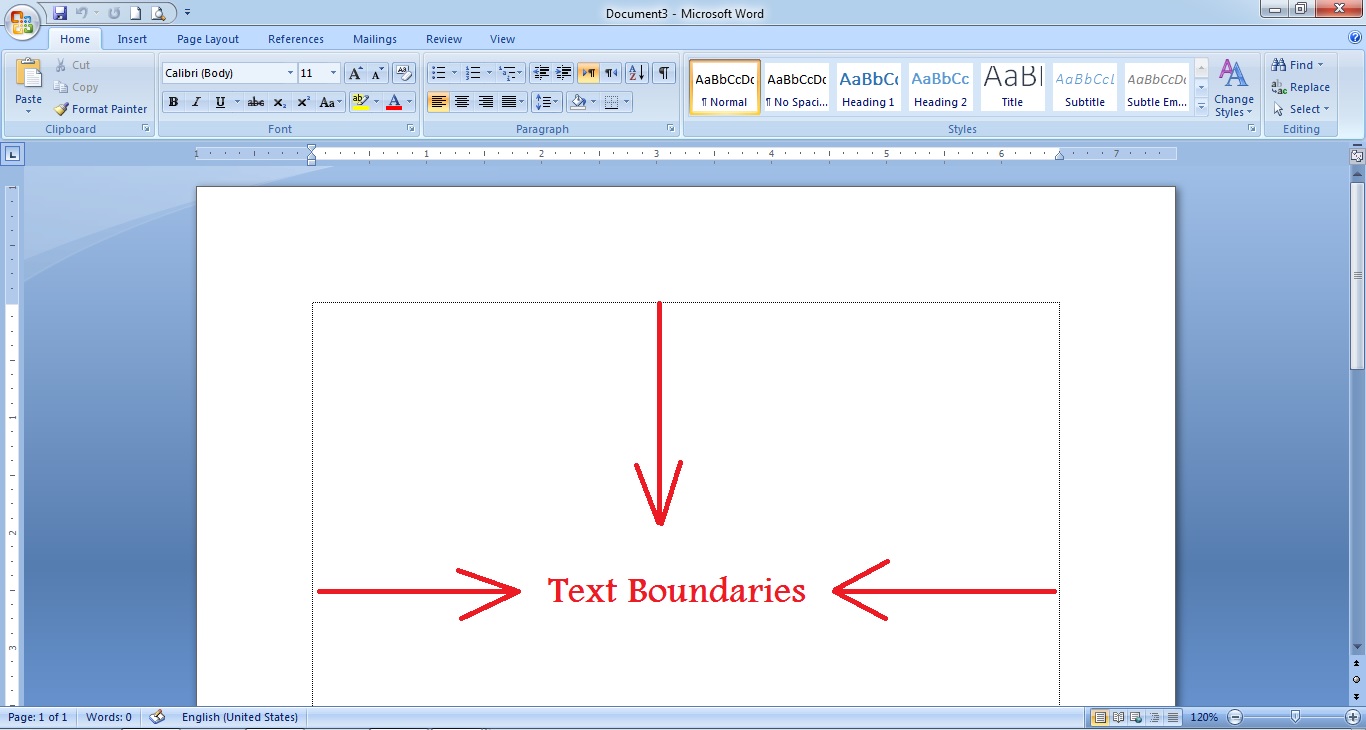
Menguasai Seni Mengatur Jarak Garis Bingkai di Microsoft Word: Panduan Lengkap
Microsoft Word adalah perangkat lunak pengolah kata yang sangat serbaguna, memungkinkan pengguna untuk membuat dokumen profesional dan menarik. Salah satu elemen penting dalam desain dokumen adalah penggunaan bingkai. Bingkai dapat memberikan struktur, penekanan, dan sentuhan estetika pada teks atau gambar. Namun, terkadang jarak antara garis bingkai dan konten di dalamnya tidak sesuai dengan keinginan kita. Artikel ini akan membahas secara mendalam tentang cara mengubah jarak garis bingkai pada Microsoft Word, dengan memberikan panduan langkah demi langkah, tips, dan trik untuk mencapai tampilan yang sempurna.
Mengapa Jarak Garis Bingkai Penting?
Jarak garis bingkai, atau yang sering disebut padding dalam konteks desain web, memegang peranan penting dalam estetika dan keterbacaan dokumen. Berikut beberapa alasan mengapa pengaturan jarak ini perlu diperhatikan:
- Keterbacaan: Jarak yang cukup antara garis bingkai dan teks memberikan ruang bernapas bagi konten, sehingga lebih mudah dibaca dan dipahami. Teks yang terlalu dekat dengan garis bingkai akan terasa padat dan melelahkan mata.
- Estetika: Jarak yang tepat menciptakan keseimbangan visual yang menyenangkan. Jarak yang terlalu lebar dapat membuat bingkai terlihat tidak proporsional, sementara jarak yang terlalu sempit dapat membuat bingkai terasa mencekik konten.
- Profesionalisme: Perhatian terhadap detail, termasuk jarak garis bingkai, mencerminkan profesionalisme dalam penyusunan dokumen. Dokumen yang terlihat rapi dan terstruktur akan memberikan kesan positif kepada pembaca.
- Penekanan: Jarak yang tepat dapat membantu menyoroti konten yang dibingkai. Dengan memberikan ruang yang cukup di sekeliling teks atau gambar, bingkai dapat berfungsi sebagai elemen visual yang menarik perhatian.
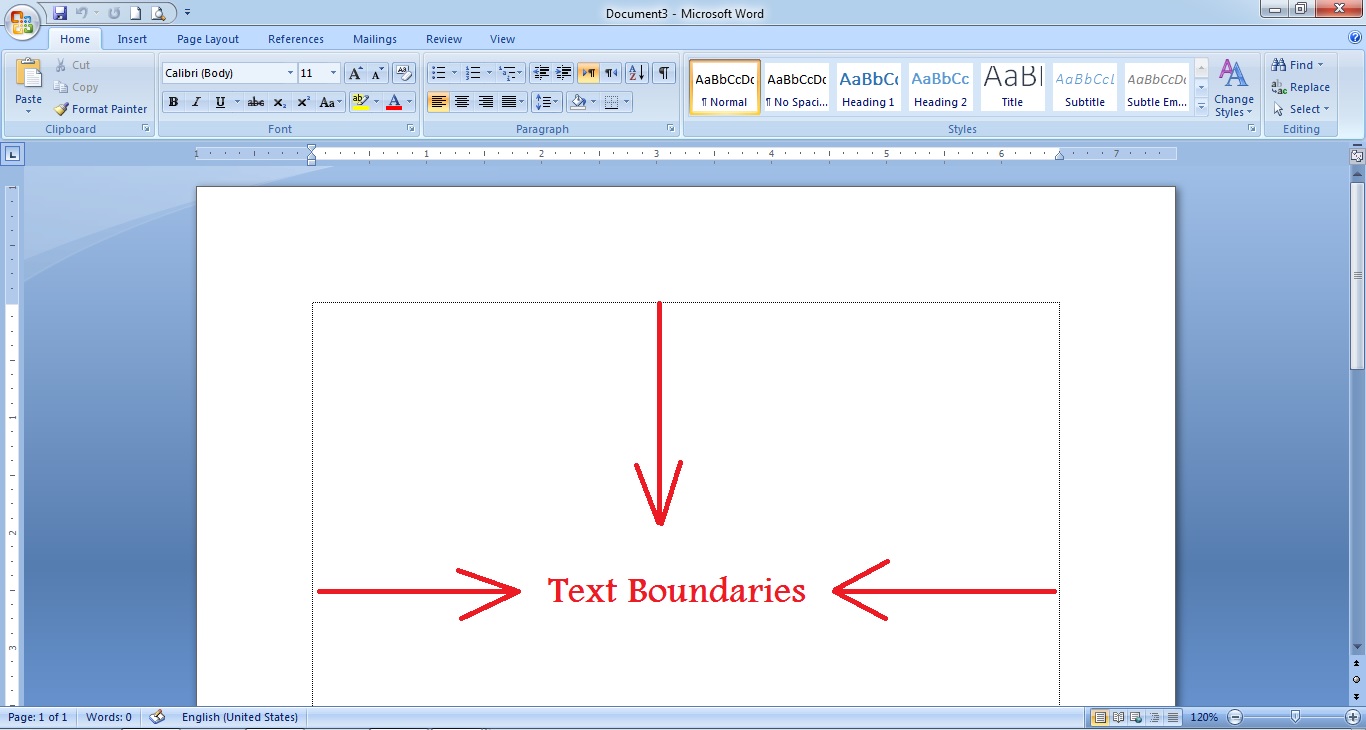
Metode Umum untuk Menambahkan Bingkai di Microsoft Word
Sebelum membahas cara mengatur jarak garis bingkai, mari kita tinjau metode umum untuk menambahkan bingkai di Microsoft Word:
-
Menggunakan Fitur Borders and Shading:
- Pilih teks, paragraf, atau objek yang ingin dibingkai.
- Buka tab Design atau Layout (tergantung versi Word yang Anda gunakan).
- Cari grup Page Background atau Paragraph.
- Klik Page Borders (untuk bingkai halaman) atau ikon Borders (untuk bingkai paragraf atau teks).
- Pada jendela Borders and Shading, pilih tab Borders.
- Pilih gaya garis, warna, dan ketebalan garis bingkai yang diinginkan.
- Pilih posisi garis bingkai (atas, bawah, kiri, kanan, atau semua sisi).
- Klik OK.
-
Menggunakan Shape:
- Buka tab Insert.
- Klik Shapes.
- Pilih bentuk persegi panjang (Rectangle).
- Gambar persegi panjang di sekitar teks atau objek yang ingin dibingkai.
- Klik kanan pada shape, lalu pilih Format Shape.
- Pada panel Format Shape, atur Fill menjadi "No Fill" agar hanya garis bingkai yang terlihat.
- Atur Line untuk memilih warna, ketebalan, dan gaya garis bingkai.
- Sesuaikan ukuran dan posisi shape sesuai kebutuhan.
Cara Mengubah Jarak Garis Bingkai (Padding)
Sayangnya, Microsoft Word tidak menyediakan fitur padding atau pengaturan jarak garis bingkai secara langsung pada jendela Borders and Shading untuk bingkai paragraf atau halaman. Namun, ada beberapa trik dan solusi yang bisa digunakan untuk mencapai efek yang diinginkan:
1. Menggunakan Tabel (Metode Paling Umum dan Efektif)
Metode ini merupakan cara paling umum dan efektif untuk mengontrol jarak garis bingkai pada teks.
- Langkah 1: Sisipkan Tabel: Pilih teks yang ingin dibingkai, lalu buka tab Insert dan klik Table. Pilih tabel dengan satu sel (1×1).
- Langkah 2: Hapus Garis Tabel: Klik pada tabel, lalu buka tab Design (yang muncul setelah Anda memilih tabel). Pada grup Table Styles, klik panah kecil di sudut kanan bawah untuk membuka galeri gaya tabel. Pilih gaya tabel "No Grid" atau "Plain Table 1". Ini akan menyembunyikan garis tabel.
- Langkah 3: Tambahkan Bingkai pada Tabel: Klik pada tabel, lalu buka tab Design atau Layout. Cari grup Borders atau Table Styles. Klik ikon Borders dan pilih Borders and Shading.
- Langkah 4: Atur Bingkai: Pada jendela Borders and Shading, pilih tab Borders. Pilih gaya garis, warna, dan ketebalan garis bingkai yang diinginkan. Pilih posisi garis bingkai (atas, bawah, kiri, kanan, atau semua sisi).
- Langkah 5: Atur Jarak Sel (Padding): Pada jendela Borders and Shading, klik tab Options. Di bagian Cell Margins, Anda akan menemukan pengaturan untuk Top, Bottom, Left, dan Right. Ubah nilai-nilai ini untuk mengatur jarak antara garis bingkai dan teks di dalam sel tabel. Semakin besar nilainya, semakin besar jaraknya.
- Langkah 6: Selesaikan: Klik OK pada jendela Options dan Borders and Shading.
Keuntungan Menggunakan Tabel:
- Kontrol Penuh: Memberikan kontrol penuh atas jarak garis bingkai (padding) melalui pengaturan Cell Margins.
- Fleksibilitas: Memungkinkan penyesuaian jarak yang berbeda untuk setiap sisi bingkai.
- Kompatibilitas: Kompatibel dengan semua versi Microsoft Word.
2. Menggunakan Shape (Untuk Objek dan Gambar)
Jika Anda ingin membingkai gambar atau objek, penggunaan shape adalah pilihan yang baik.
- Langkah 1: Sisipkan Shape: Buka tab Insert, klik Shapes, dan pilih bentuk persegi panjang (Rectangle).
- Langkah 2: Gambar Shape: Gambar persegi panjang di sekitar objek atau gambar yang ingin dibingkai.
- Langkah 3: Atur Fill dan Line: Klik kanan pada shape, lalu pilih Format Shape. Pada panel Format Shape, atur Fill menjadi "No Fill" agar hanya garis bingkai yang terlihat. Atur Line untuk memilih warna, ketebalan, dan gaya garis bingkai.
- Langkah 4: Atur Ukuran dan Posisi: Sesuaikan ukuran dan posisi shape sehingga objek atau gambar berada di tengah bingkai dengan jarak yang diinginkan. Anda dapat menggunakan tombol panah pada keyboard untuk menggerakkan shape secara presisi.
- Langkah 5: Kelompokkan (Opsional): Untuk memastikan shape dan objek tetap bersama, pilih keduanya (tahan tombol Shift saat memilih), klik kanan, dan pilih Group > Group.
Keterbatasan Menggunakan Shape:
- Tidak Dinamis: Jarak antara bingkai dan objek tidak akan menyesuaikan secara otomatis jika objek berubah ukuran. Anda perlu menyesuaikan shape secara manual.
- Kurang Cocok untuk Teks Panjang: Lebih cocok untuk membingkai objek atau gambar daripada teks panjang.
3. Menggunakan Fitur Text Box (Alternatif untuk Teks Pendek)
Fitur Text Box dapat digunakan untuk membingkai teks pendek dan memberikan sedikit kontrol atas jarak.
- Langkah 1: Sisipkan Text Box: Buka tab Insert dan klik Text Box. Pilih salah satu gaya text box yang tersedia.
- Langkah 2: Ketik atau Tempel Teks: Ketik atau tempel teks yang ingin dibingkai ke dalam text box.
- Langkah 3: Atur Fill dan Line: Klik kanan pada text box, lalu pilih Format Shape. Pada panel Format Shape, atur Fill menjadi "No Fill" agar hanya garis bingkai yang terlihat. Atur Line untuk memilih warna, ketebalan, dan gaya garis bingkai.
- Langkah 4: Atur Internal Margin: Di panel Format Shape, cari opsi Text Box. Di sini, Anda akan menemukan pengaturan untuk Internal Margin (Top, Bottom, Left, Right). Ubah nilai-nilai ini untuk mengatur jarak antara garis bingkai dan teks di dalam text box.
Keterbatasan Menggunakan Text Box:
- Terbatas untuk Teks Pendek: Kurang ideal untuk membingkai teks panjang karena text box mungkin sulit diatur dan dikelola.
- Pengaturan Terbatas: Pengaturan internal margin mungkin tidak sefleksibel pengaturan cell margins pada tabel.
Tips Tambahan:
- Konsistensi: Pastikan jarak garis bingkai konsisten di seluruh dokumen untuk menjaga tampilan yang profesional.
- Ukuran Font: Sesuaikan jarak garis bingkai dengan ukuran font yang digunakan. Font yang lebih besar mungkin memerlukan jarak yang lebih besar.
- Preview: Selalu periksa tampilan dokumen setelah mengatur jarak garis bingkai untuk memastikan hasilnya sesuai dengan keinginan Anda.
- Gunakan Ruler: Manfaatkan ruler (penggaris) di Word untuk membantu Anda mengatur posisi dan ukuran bingkai dengan lebih presisi.
- Eksperimen: Jangan takut untuk bereksperimen dengan berbagai pengaturan jarak garis bingkai untuk menemukan tampilan yang paling sesuai dengan kebutuhan Anda.
Kesimpulan
Meskipun Microsoft Word tidak menyediakan fitur padding khusus untuk garis bingkai secara langsung, Anda dapat menggunakan berbagai metode seperti tabel, shape, atau text box untuk mencapai efek yang diinginkan. Penggunaan tabel adalah metode yang paling direkomendasikan karena memberikan kontrol penuh atas jarak garis bingkai dan kompatibel dengan semua versi Word. Dengan memahami teknik-teknik ini, Anda dapat meningkatkan kualitas visual dokumen Anda dan menciptakan tampilan yang profesional dan menarik. Ingatlah untuk selalu memperhatikan konsistensi dan menyesuaikan jarak garis bingkai dengan ukuran font dan elemen desain lainnya untuk mencapai hasil yang optimal. Dengan latihan dan eksperimen, Anda akan menguasai seni mengatur jarak garis bingkai di Microsoft Word dan menciptakan dokumen yang benar-benar menonjol.